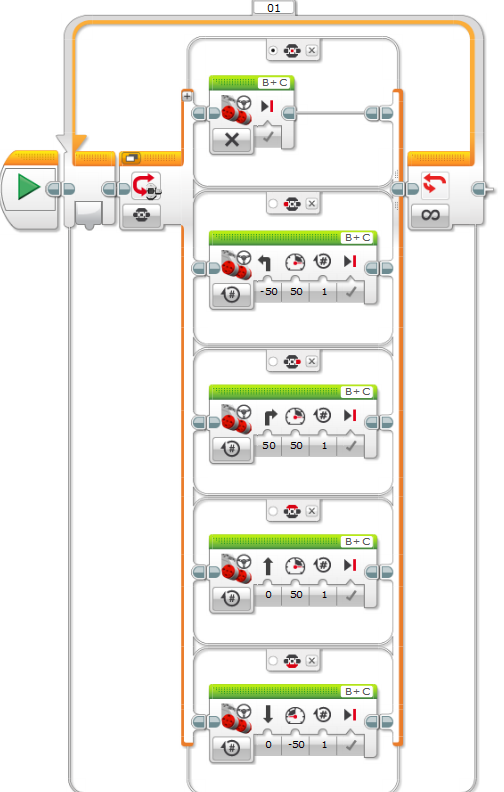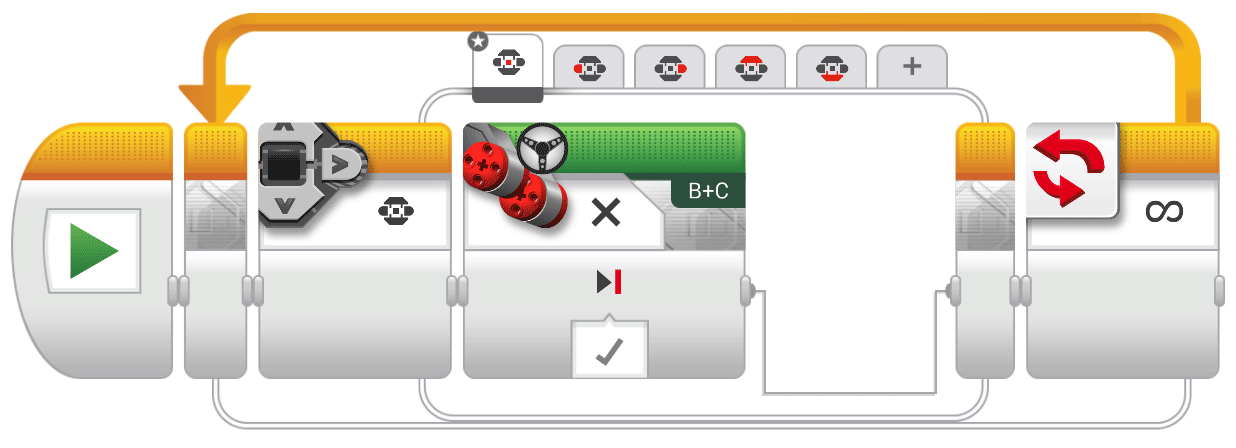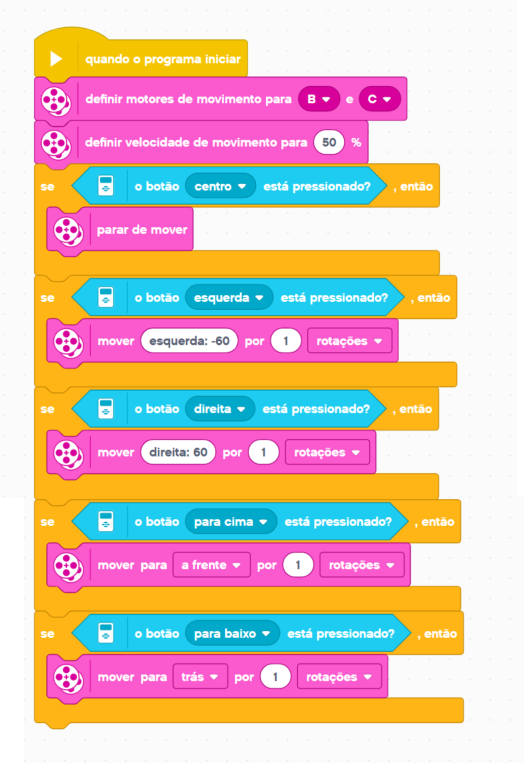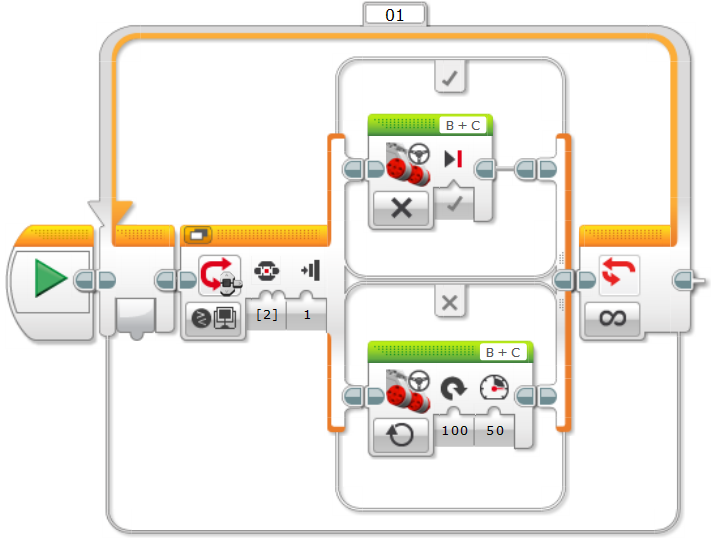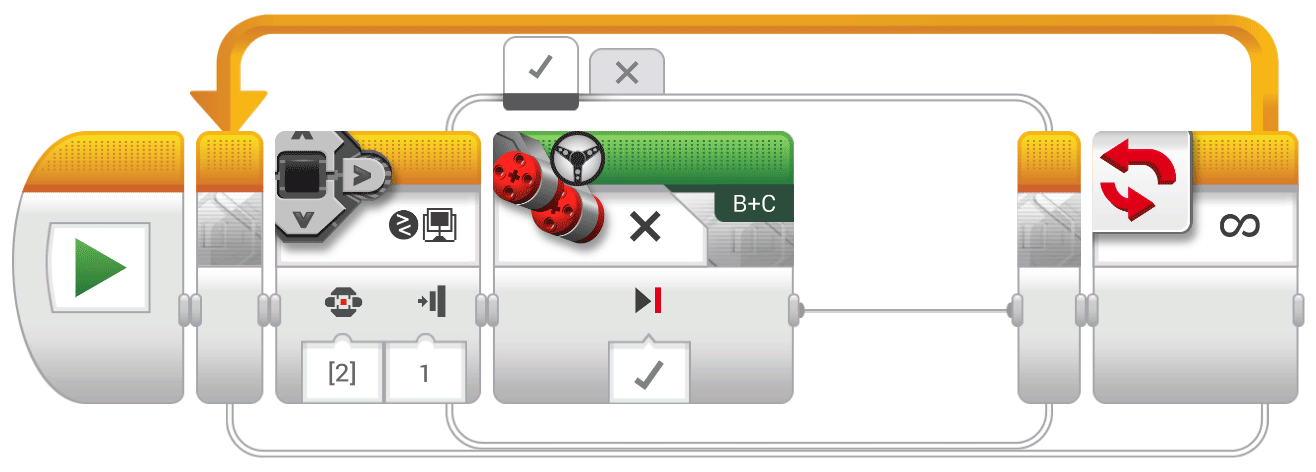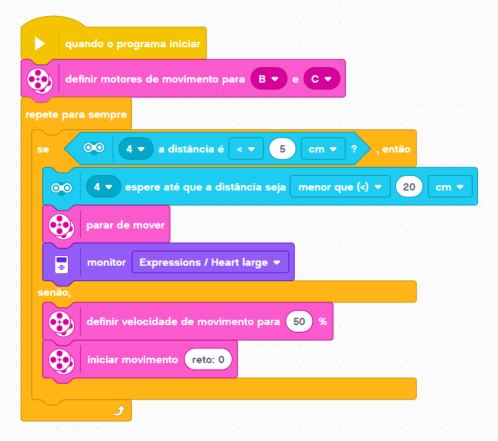Este tipo de aplicação é conhecido como IHM (Interface Homem-Máquina ou Interação Humano-Máquina) e é indispensável na indústria ou em aplicações com máquinas. Essa interação entre o homem e uma máquina, normalmente, acontecia através de botões. Atualmente, a IHM trata-se de uma aplicação em uma tela, que facilita e torna mais eficiente a comunicação entre pessoas e máquinas. No dia a dia, podemos ver IHM em vários lugares como caixas eletrônicos ou painel de carros. O painel dos carros, por exemplo, mostram algumas informações. Então, baseado no nosso desejo, podemos tomar algumas ações especificas, como ligar o farol ou acionar o desembaçador.
Na indústria as IHM’s nos permitem iniciar a operação, fazer paradas de emergência, aumentar a velocidade de produção e até mesmo modificar os modos de operação da máquina. No EV3, essa comunicação entre o humano e o robô é feita através do painel e dos botões em cima do brick. No vídeo abaixo, temos um exemplo de como é a operação de uma máquina industrial.
Existem cinco botões no Brick EV3. São os mesmos botões que você está usando para navegar dentro do EV3. Na aba amarela, disponível apenas no computador, podemos usar as medidas dos botões para acionar outros de blocos de programação. Mas isso vai ficar para uma aula futura.

Esse botões podem ser usados como sensores, ou seja, podemos detectar se um botão foi pressionado, pulsado ou se está solto. Conseguimos, assim, controlar nossa programação para que só funcione quando um botão for pressionado. Você pode até usá-los para analisar se o botão foi pressionado e solto. Infelizmente não é possível detectar se você apertar dois botões ao mesmo tempo.
Podemos acessar as opções do botão dentro de todos os blocos da aba laranja, ou seja, bloco Esperar, Comutação e Ciclo. Na imagem abaixo, mostramos quais são as opções á disposição para usar o botões.
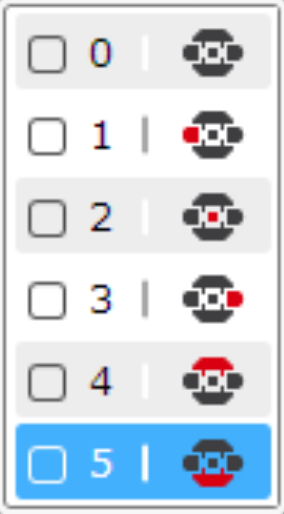
Dentro do bloco Ciclo, essas opções permitem que o clico seja mantido até que um ou mais botões sejam pressionados, por exemplo. O bloco Esperar possibilita, por exemplo, que a programação seja pausada até que algum botão seja pulsado. Nessa aula, vamos usar o bloco Comutação para aprender a avaliar se um botão está pressionado ou atribuir uma programação para cada botão disponível no EV3. Listamos, abaixo, a relação entre os números e a posição no brick EV3.
- 0 – Nenhum botão.
- 1 – Esquerda.
- 2 – Centro.
- 3 – Direita.
- 4 – Para cima.
- 5 – Para baixo.
- Medida -> Botões do bloco
Esse modo possibilita escrever uma programação diferente para cada botão individualmente. Para escolher a quantidade de botões envolvidos na programação, clique na opção “nova ocorrência”. É possível, também, definir uma ocorrência padrão. Essa opção vai definir qual programação será executada caso o botão errado for clicado. Por exemplo, considere que só exista códigos para os botões Esquerda e Direita e a ocorrência padrão seja o botão da Esquerda. Nesse caso, se o botão Centro for pressionado, a programação dentro do botão Esquerda será executada.
| No computador | No tablet |
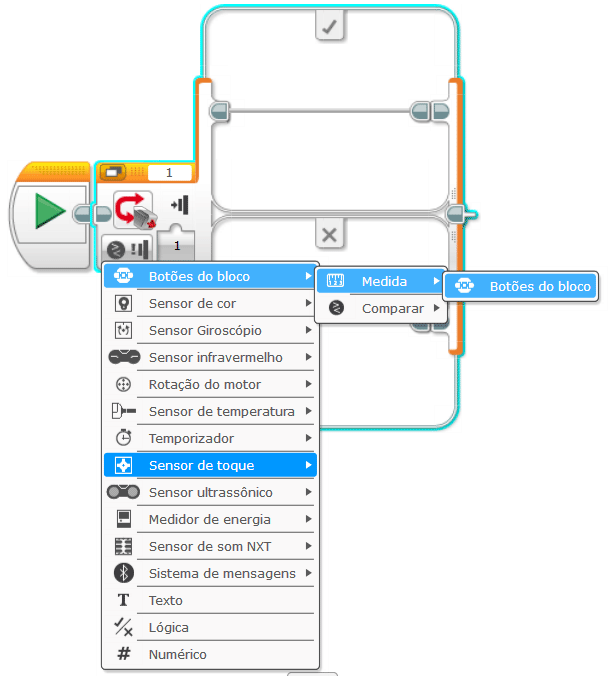 |
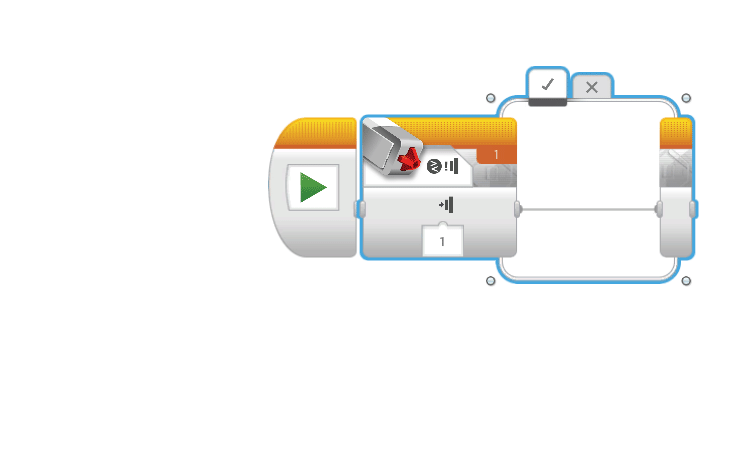 |
- Comparar -> Botões do bloco
Esse opção torna possível escolher 1 ou mais opções de botões e associá-los a duas possibilidades, verdadeiro (![]() ) ou falso (
) ou falso (![]() ). Dessa forma, pode-se selecionar quais botões estarão relacionados a esse condicional e qual deve ser o estado desses botões. Essa opção funciona de forma semelhante as opções vistas na aula 11.
). Dessa forma, pode-se selecionar quais botões estarão relacionados a esse condicional e qual deve ser o estado desses botões. Essa opção funciona de forma semelhante as opções vistas na aula 11.
| No computador | No tablet |
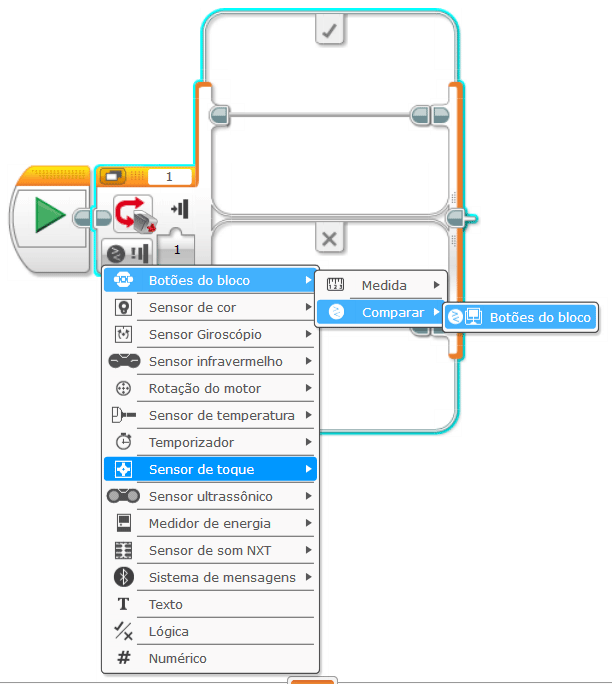 |
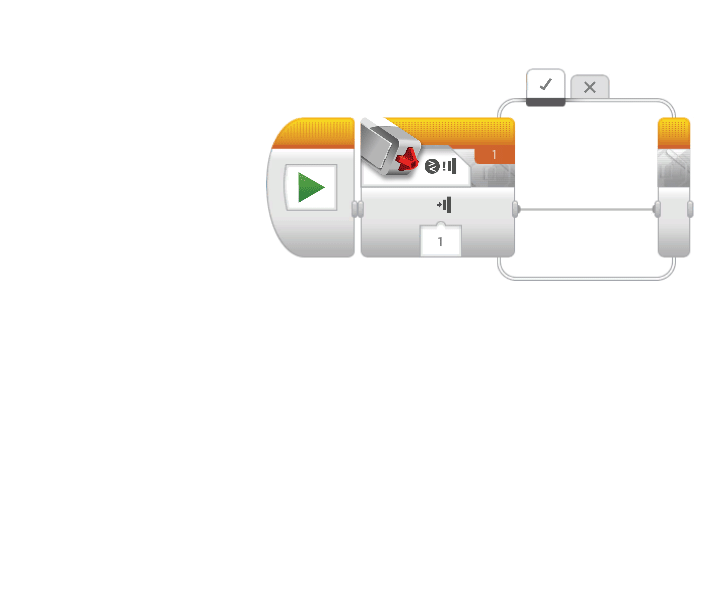 |
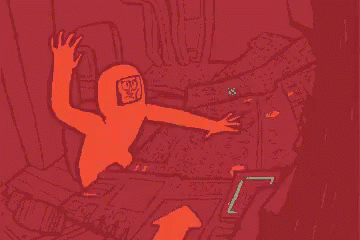
Faça um robô que comece a andar na direção que você determinar através dos botões no EV3. Por exemplo, o veículo deve andar para a trás quando botão para baixo for pressionado e para direita quando o botão para a direita for apertado e, assim, em diante. Por fim, o botão do centro deve parar o robô.
Monte o manual do veículo:
![]() Depois de montar e programar seu robô, não esqueça de compartilhar e marcar @robot.education.
Depois de montar e programar seu robô, não esqueça de compartilhar e marcar @robot.education.

Com o mesmo manual do desafio anterior, use o modo comparar -> botões do bloco para fazer o o veículo ficar girando igual o Homer. O robô deve parar de girar quando o botão central for pressionado.